* Овај пост је део иПхоне ЛифеБилтен Тип дана. Пријави се. *
Функција аутоматског осветљења вашег иПхоне-а аутоматски прилагођава осветљеност вашег екрана; ако сте при слабом осветљењу, екран вашег иПхоне-а ће се аутоматски затамнити како би му одговарао, а ако сте на сунцу, екран ће поново светлити. Ако желите да спречите прилагођавање, показаћемо вам како да искључите ову функцију.
Скочи на:
- Како искључити аутоматско осветљење (и поново га укључити)
- Подесите осветљеност из контролног центра
- Подесите осветљеност у подешавањима
Како искључити аутоматско осветљење (и поново га укључити)
Ова функција је подразумевано укључена, али ако не волите да се осветљеност екрана мења са окружењем, показаћемо вам како да искључите аутоматско осветљење. Ако сте га случајно искључили и желели бисте да га реактивирате, можете и то лако да урадите!
- Иди на Подешавања.

- Померите се надоле и додирните Приступачност.
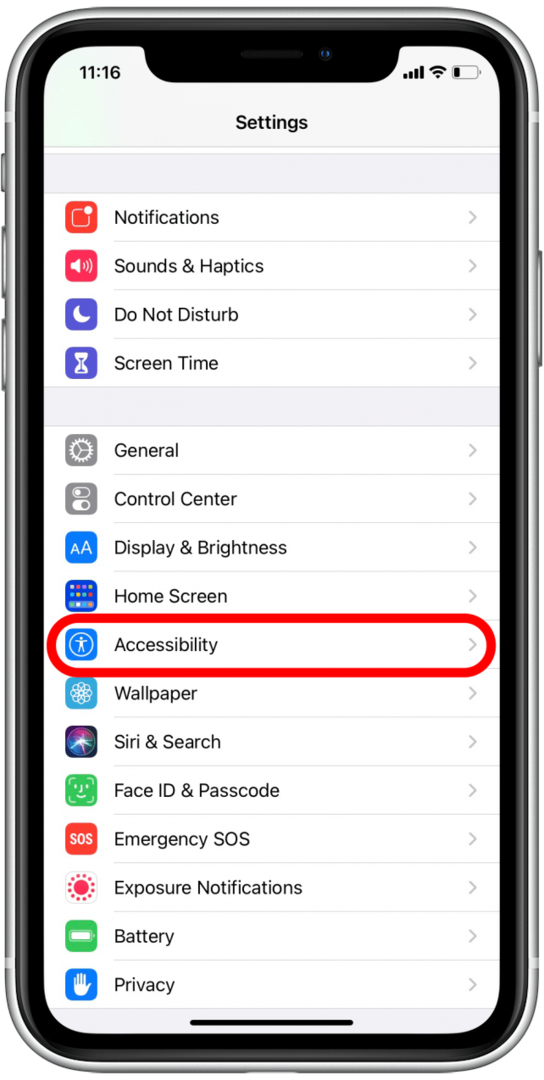
- Славина Величина екрана и текста.
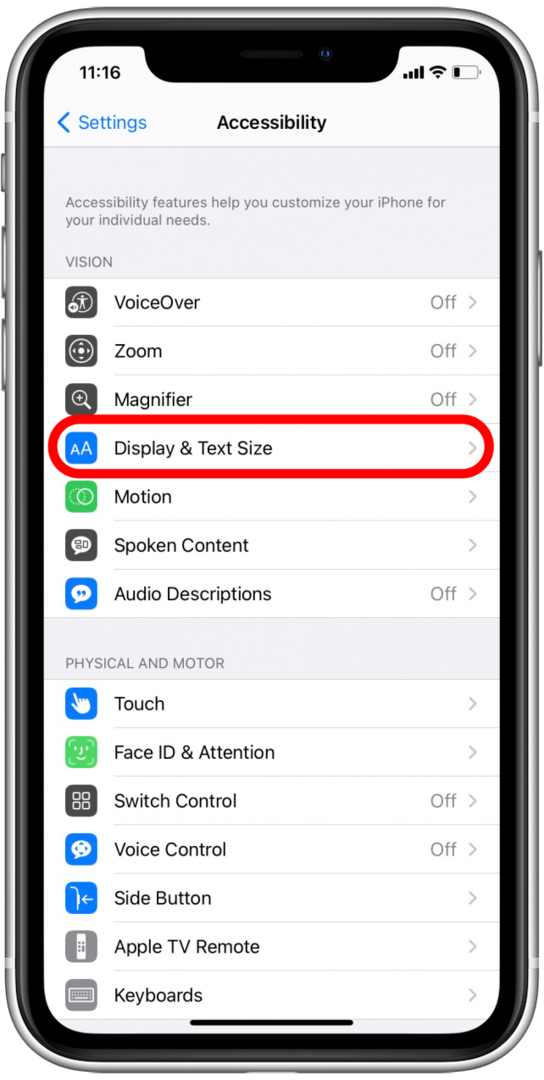
- Финд Ауто-Бригхтнесс на дну листе и искључите или укључите по жељи.
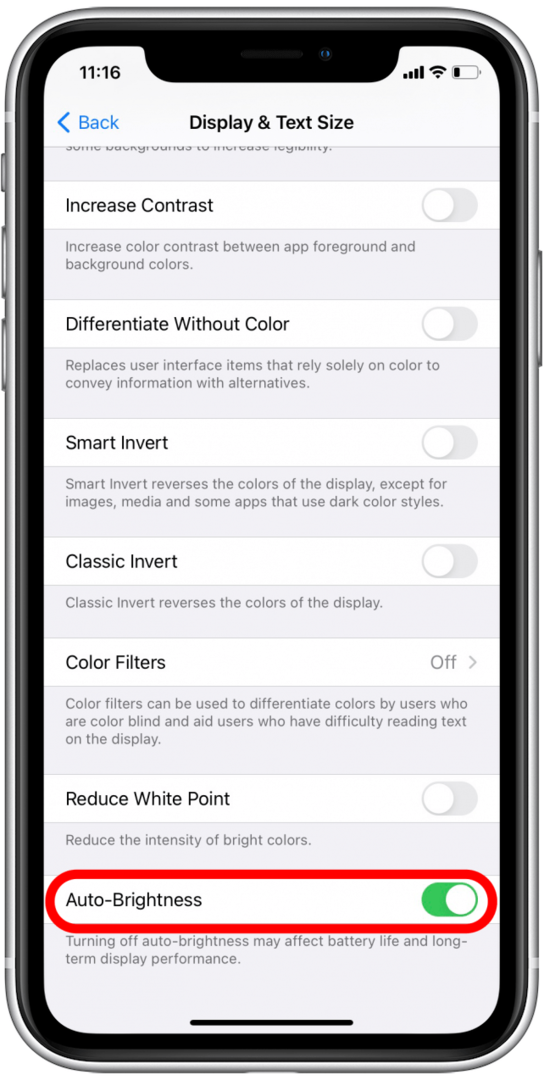
Подесите осветљеност из контролног центра
Пре него што промените подешавања осветљења, једна ствар коју треба узети у обзир је да ће подешавање екрана да буде трајно светлији утицати на век трајања батерије. Одржавање светла екрана користи много батерије, а ако желите да буде светла све време, батерија вам неће трајати тако дуго. Насупрот томе, ако желите да продужите век трајања батерије, подешавање екрана да буде затамњено може помоћи.
- Превуците надоле од горњег десног угла екрана.
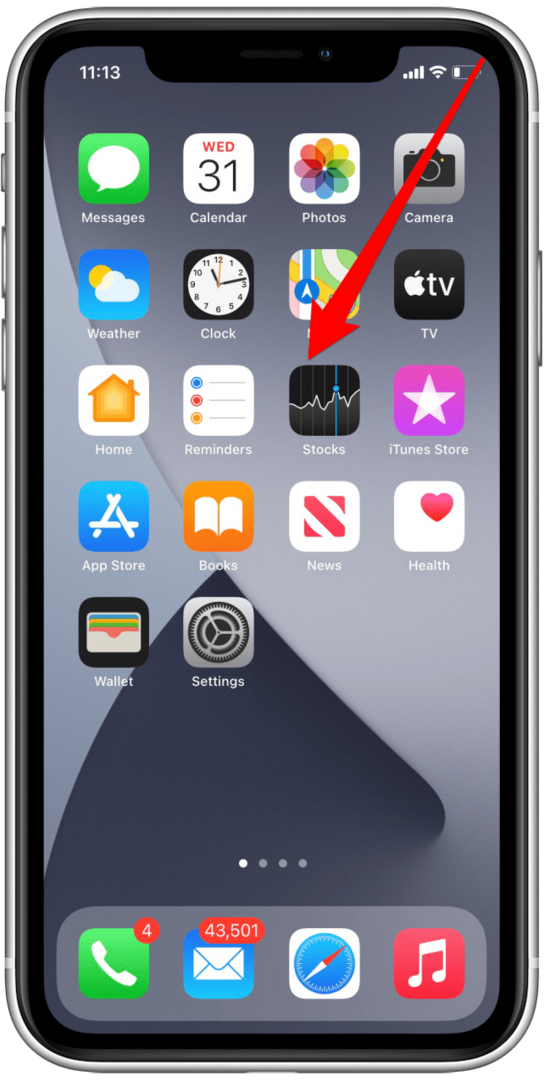
- Подесите осветљеност нагоре или надоле тако што ћете повући икону прстом.
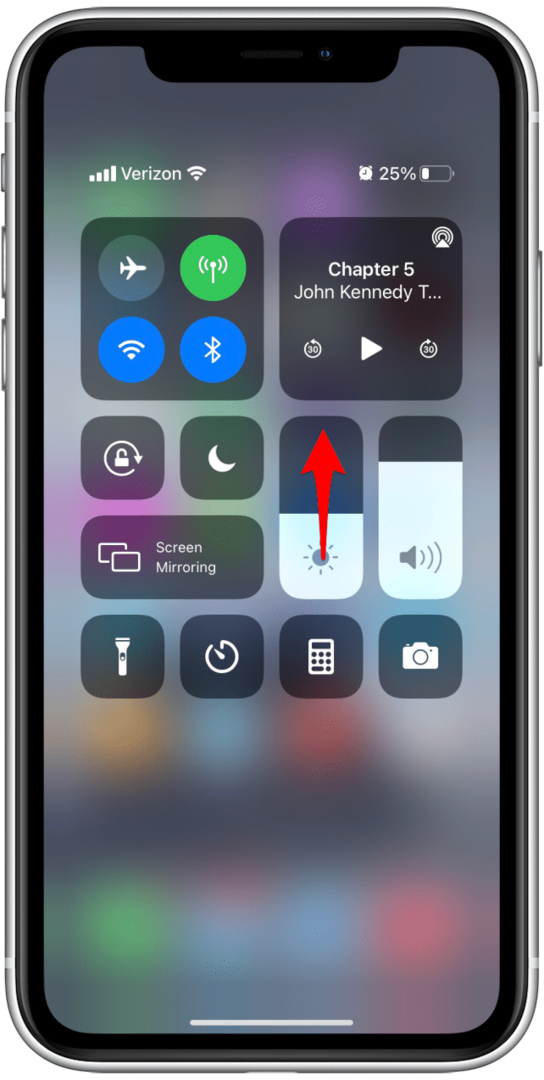
Подесите осветљеност у подешавањима
- Иди на Подешавања.

- Померите се надоле и додирните Дисплеј и осветљеност.
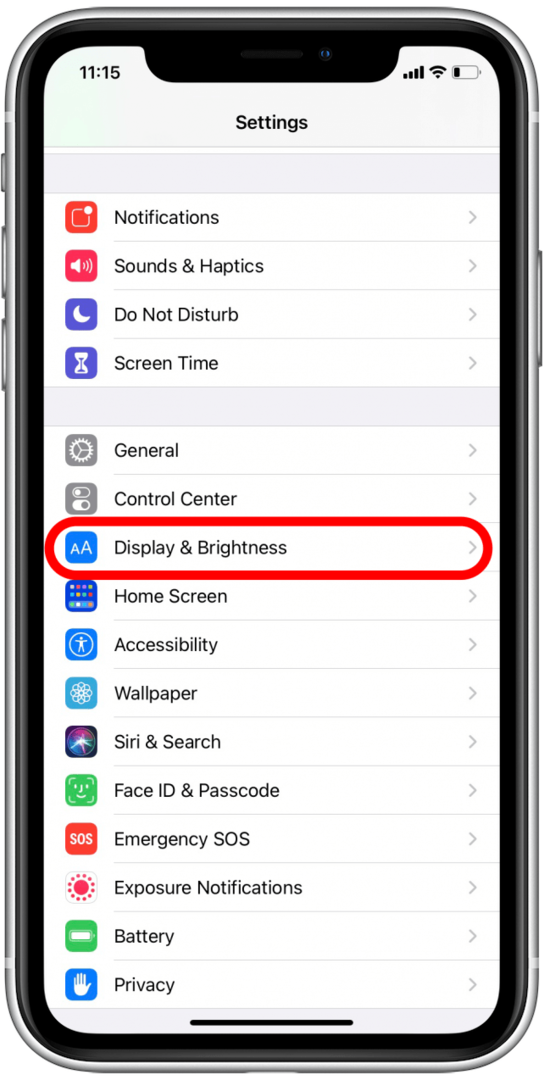
- Користити Клизач за осветљеност прилагодити. Наћи ћете ниску осветљеност на левом крају и високу осветљеност на десном крају.
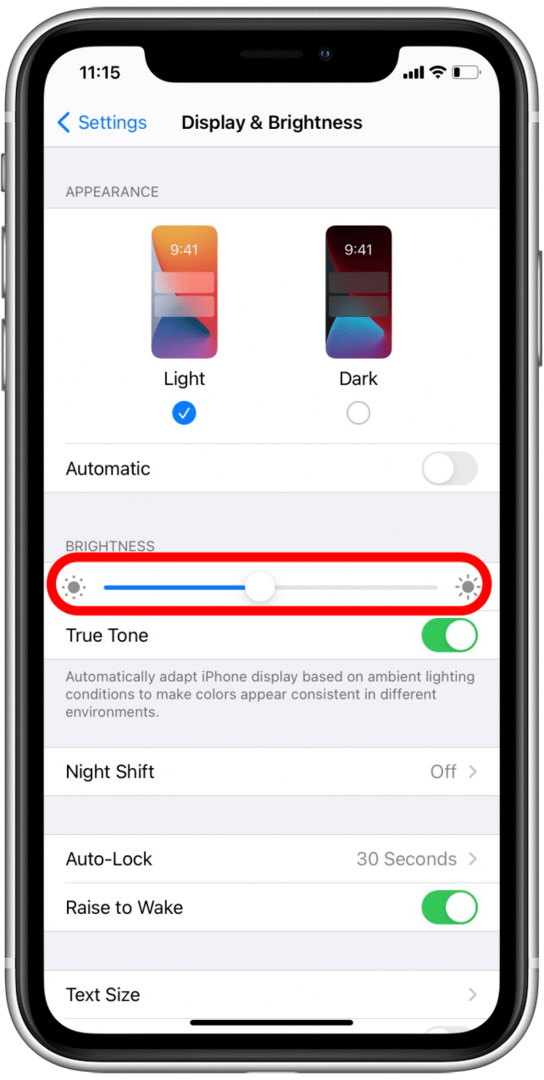
Сада знате све детаље подешавања осветљености екрана и можете да изаберете подешавања која најбоље одговарају вашем животном стилу. Само запамтите да је један од највећих трошења батерије иПхоне-а светао екран који је често укључен, па имајте то на уму када вршите подешавања.